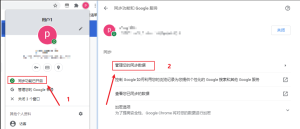Chrome浏览器如何下载?
在手机或电脑上打开自带浏览器,访问Google Chrome官网或应用商店,点击“下载”按钮,根据提示完成安装。安卓用户可在Play商店下载,iOS用户在App Store下载,Windows和Mac用户可下载安装程序后运行安装。

Chrome浏览器官方下载渠道
如何通过官网下载安装Chrome浏览器
访问Google Chrome官方网站下载: 打开任意浏览器,在地址栏输入 www.google.com/chrome 即可进入Chrome浏览器的官方下载安装页面,根据系统自动识别会显示相应的安装包下载按钮。
选择对应操作系统版本下载: 官方下载页面会自动检测设备操作系统,用户只需点击“下载Chrome”按钮即可获取适用于Windows、macOS或Linux的版本,确保兼容性和稳定性。
根据提示完成安装流程: 下载完成后,双击运行安装程序,根据引导完成Chrome浏览器的安装过程。整个过程简洁快速,无需复杂设置,安装完成后可立即开始使用。
使用第三方平台下载的注意事项
优先选择正规应用商店或官网镜像: 若因网络限制无法访问官网,可选择知名软件平台(如应用宝、360软件管家等)或Google官方授权的镜像站点进行下载,避免使用来历不明的下载链接。
注意文件来源与数字签名验证: 下载完成后应检查安装文件的发布者是否为Google LLC,确认安装包未被篡改或伪装。可右键查看属性中的数字签名信息,以确保文件来源可信。
避免捆绑软件与恶意插件: 某些第三方平台可能会在Chrome安装包中捆绑广告软件或恶意插件。安装过程中应仔细查看安装选项,避免无意中勾选不必要的附加程序,以保障设备安全与浏览体验。
在Windows系统中下载Chrome的方法
Windows电脑下载Chrome浏览器的步骤
通过浏览器访问Chrome官网: 在Windows系统中打开任意浏览器(如Edge、IE等),在地址栏输入 www.google.com/chrome 并回车,进入Chrome浏览器官方页面,点击“下载Chrome”按钮开始下载。
选择适配Windows的安装版本: Chrome官网会自动识别系统版本,提供适用于Windows的安装包(通常为 .exe 文件)。点击确认即可开始下载,文件较小,几秒钟即可完成。
运行安装程序并完成安装: 下载完成后,双击打开安装文件,系统会启动安装流程。无需用户手动设置路径或参数,Chrome将自动安装到系统默认位置,并在桌面创建快捷方式。
安装过程中的权限设置与常见问题
管理员权限可能需要确认: 在安装过程中,Windows可能弹出用户账户控制(UAC)提示,要求确认是否允许更改设备设置。点击“是”即可继续安装,确保安装成功无阻碍。
防火墙或安全软件干扰: 某些杀毒软件或防火墙设置可能会阻止Chrome的下载安装。若提示拦截,可暂时关闭相关防护程序,待安装完成后再重新启用,以确保浏览器顺利运行。
安装失败时的解决办法: 如果出现“安装失败”或“无法连接到服务器”等错误,建议检查网络连接、清理系统临时文件,并确保系统未开启限制安装的软件策略,也可尝试下载安装脱机安装包。
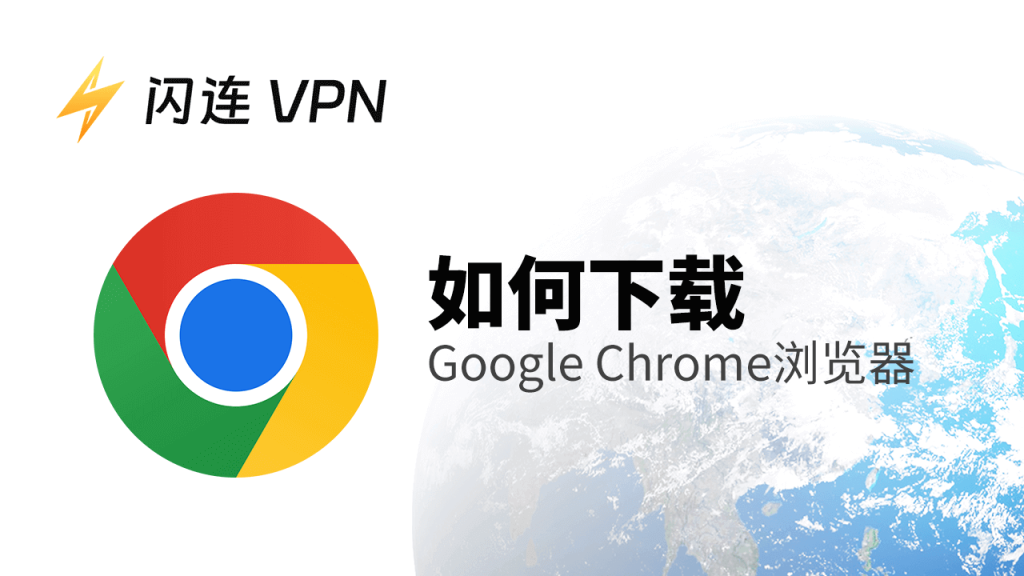
在Mac系统中下载安装Chrome浏览器
macOS系统如何下载并安装Chrome
访问Chrome官网下载页面: 在Mac设备上打开Safari或其他浏览器,输入 www.google.com/chrome 并进入Chrome官网。页面会自动识别系统,显示适用于macOS的Chrome安装包下载按钮。
下载.dmg格式安装文件: 点击“下载Chrome”按钮后,系统将下载一个 .dmg 安装文件,这是Mac上常见的应用安装格式。下载完成后,双击该文件即可进入安装流程。
拖动Chrome图标到应用程序文件夹: 安装窗口中会显示Chrome浏览器图标和“应用程序”文件夹图标,用户需将Chrome图标拖动至“应用程序”中,系统会自动将程序复制到本机应用目录。
苹果系统中授权Chrome运行的方法
首次启动需绕过安全验证: 由于macOS对非App Store应用存在默认限制,首次启动Chrome可能提示“来自不明开发者”。点击“取消”后,进入“系统设置”-“安全性与隐私”,允许该应用运行。
在“安全性与隐私”中授权: 打开“系统设置”,点击“隐私与安全性”,在“允许从以下位置下载的应用”中选择“任何来源”,或在提示中点击“仍要打开”,以允许Chrome正常启动。
确保系统权限完整授予: 为确保Chrome能正常运行并访问所需资源,可在隐私设置中手动授予浏览器网络访问、文件读取等必要权限,避免因权限限制导致功能不完整或运行异常。
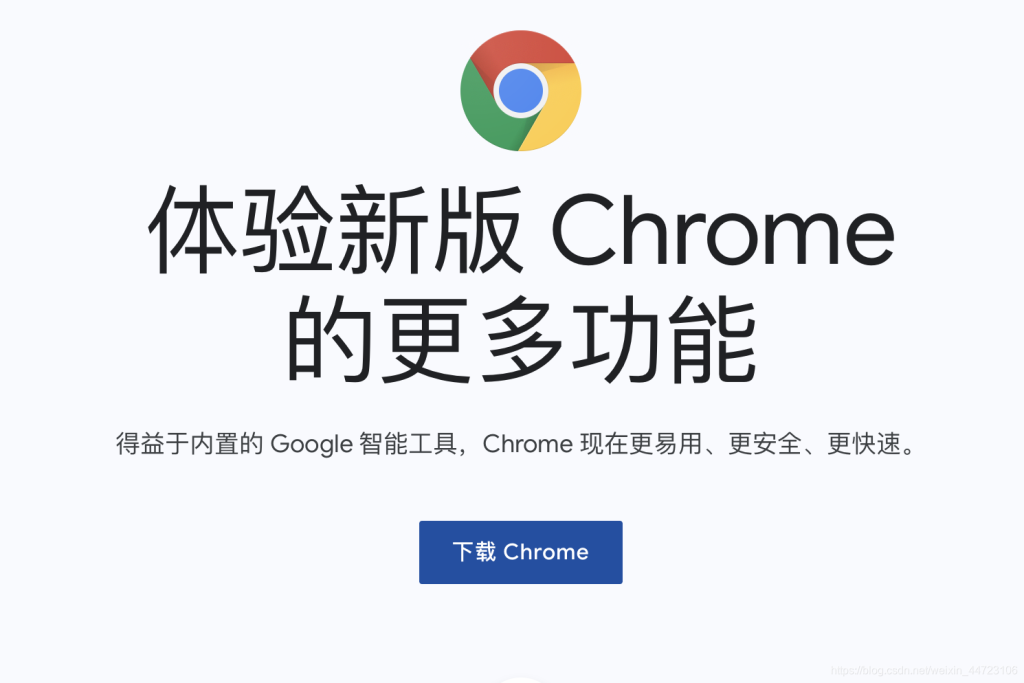
安卓手机下载Chrome浏览器的步骤
通过Google Play下载Chrome浏览器
打开Google Play商店搜索Chrome: 在安卓手机上打开Google Play应用商店,在搜索栏输入“Google Chrome”,点击搜索结果中的“Google Chrome 浏览器”官方应用进入详情页。
点击安装按钮开始下载: 在应用详情页点击“安装”按钮,系统将自动开始下载安装过程。根据网络状况,下载速度可能有所不同,建议在Wi-Fi环境下完成操作。
安装完成后自动创建图标: 安装完成后,Chrome图标会自动出现在主屏幕或应用抽屉中,点击即可启动浏览器。首次使用时可选择登录Google账号,以启用同步功能。
在部分安卓设备中手动安装Chrome
下载Chrome浏览器APK安装包: 若设备无法访问Google Play,可从可信网站下载Google Chrome的官方APK文件。务必选择稳定、安全的下载源,以避免遭遇恶意软件或插件。
开启手机安装未知来源应用权限: 在安卓设备的“设置”-“安全”或“应用管理”中,开启“允许安装来自未知来源的应用”。某些系统需对特定浏览器或文件管理器单独授权。
点击APK文件完成安装流程: 下载完成后,使用文件管理器找到APK文件并点击打开。按照系统提示进行安装,安装完成后Chrome浏览器将出现在应用列表中,用户可正常使用所有功能。
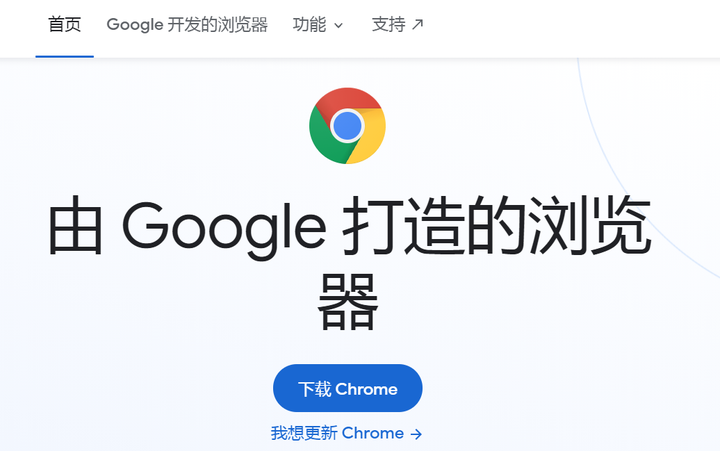
iPhone如何下载Chrome浏览器
在App Store中搜索并下载安装Chrome
打开App Store搜索Chrome浏览器: 在iPhone上点击“App Store”,进入后点击底部“搜索”选项卡,在搜索栏中输入“Google Chrome”或“Chrome浏览器”,然后点击键盘上的“搜索”按钮。
选择官方版本并点击获取按钮: 在搜索结果中找到由“Google LLC”发布的Chrome应用,确认图标与开发者信息后,点击“获取”按钮。系统可能会要求通过Face ID、Touch ID或输入Apple ID密码进行验证。
安装完成后在主屏幕启动Chrome: 下载完成后,Chrome图标会自动出现在iPhone主屏幕上。点击图标即可打开浏览器,首次使用时可以选择登录Google账号,实现跨设备同步书签、历史记录和密码。
iOS系统中设置Chrome为默认浏览器
进入系统设置找到Chrome应用: 打开“设置”应用,在设置列表中向下滑动并找到“Chrome”,点击进入Chrome的系统配置界面,进行权限管理和默认浏览器设置。
点击“默认浏览器App”选项: 在Chrome的设置界面中点击“默认浏览器App”选项,系统会显示所有已安装且支持默认功能的浏览器,点击“Chrome”将其设为默认浏览器。
切换成功后默认使用Chrome打开链接: 设置完成后,今后从邮件、短信、社交软件等应用中点击网页链接时,将自动通过Chrome浏览器打开,提高浏览体验,并便于使用Chrome特有的扩展同步与隐私功能。
Chrome浏览器可以在哪里下载?
www.google.com/chrome 下载。安卓用户使用Google Play,iPhone用户在App Store,Windows和Mac用户通过官网下载页面获取安装包。